英创嵌入式主板ESM6802、ESM7000的Linux系统支持X11桌面文件系统,文件系统内部集成了标定工具程序xinput_calibrator以及pre_calibrator.sh。其中xinput_calibrator直接对当前的触摸屏(或者指定触摸屏)的进行标定,该程序可通过点击桌面图标启动,也可以在终端命令行下通过命令方式启动;pre_calibrator.sh是作为使用xinput_calibrator标定的辅助工具,通过该程序可以正确获取触摸屏的方向参数,该程序只能通过终端命令行启动。
为了保证对触摸屏进行稳定可靠的标定,用户对于新配置的触摸屏需要首先运行一次预标定,即在终端命令行下运行pre_calibrator.sh,该程序只需运行一次。

pre_calibrator.sh执行后的界面和xinput_calibrator一样,不同的是pre_calibrator.sh的标定界面会自动循环两次,以获取正确的触摸屏方向参数,在显示标定界面上进行相应的标定操作,根据提示点击图标完成标定。

预标定完成后就可调用xinput_calibrator对触摸屏进行最后标定,标定完成后即可正常使用该触摸屏。X11系统桌面重启后可以直接使用该触摸屏,无需再进行标定。

对包含有多个触摸屏的系统,只能通过命令行来完成对指定触摸屏的标定。
命令1:
pre_calibrator.sh --list:列出触摸屏的设备名称以及相应ID。

命令2:
pre_calibrator.sh --device ID#:根据ID指定触摸屏进行预标定。

命令3:
xinput_calibrator --deviceID#:根据ID指定触摸屏进行标定。

-
Linux
+关注
关注
87文章
11357浏览量
210840 -
嵌入式主板
+关注
关注
7文章
6089浏览量
35719
发布评论请先 登录
相关推荐
案例解说PLC、触摸屏及变频器综合应用
触摸屏与传统显示器比较
触摸屏静电保护方案
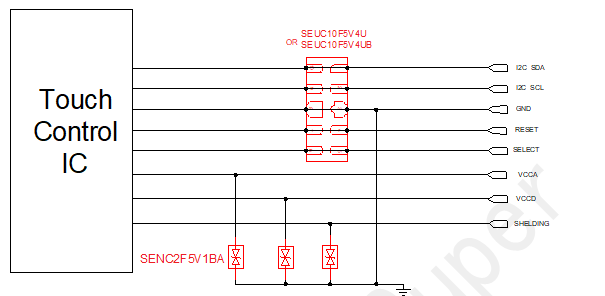
触摸屏和plc的程序怎么编写
人机界面触摸屏编程的基本概念及硬件选择
人机界面触摸屏如何触摸校正屏幕
三菱触摸屏与三菱PLC连接的方法
威纶触摸屏RW寄存器如何使用
触摸屏是上位机还是下位机好
如何快速实施可靠的触摸屏
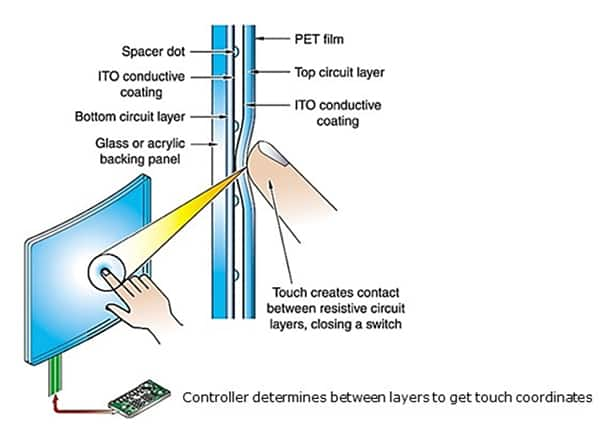




 英创信息技术X11系统触摸屏的可靠标定方法简介
英创信息技术X11系统触摸屏的可靠标定方法简介


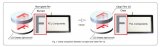










评论